Ukázať obrázok
.Vitajte pri druhej a najzaujímavejšej časti môjho návodu na vyšívanie portrétu - vytvorenie vzoru
Ukázať obrázok
To si od vás bude vyžadovať vytrvalosť, pozornosť a kreativitu.
Vyšívacie vzory vytváram v programe Pattern Maker pre krížikový steh v.4. Dúfam, že ste si ho už stiahli
Spustite program Pattern Maker (ďalej len PM). Prejdite do ponuky Súbor, vyberte položku Importovať obrázok - Importovať do novej vzorky.
V okne, ktoré sa zobrazí v prehľade, nájdeme našu fotografiu, z ktorej vytvoríme diagram.
Dopadá to takto
Znova kliknite na Ďalej. Zobrazí sa okno na úpravu mriežky. Na fotke ho nemáme, takže znova klikneme na Ďalej.
Teraz sa zobrazí okno, v ktorom môžeme vybrať pozadie tak, aby sa nezohľadnilo pri návrhu diagramu. Ak to chcete urobiť, kliknite myšou kdekoľvek na pozadí. Dostaneme
Znova kliknite na Ďalej. Teraz sa otvorí okno, v ktorom môžete vybrať popredie. Na portrétoch vždy zvýrazňujem tváre. To sa deje tak, že pri vytváraní diagramu program venuje väčšiu „pozornosť“ jednotlivcom. mám tak.
A znova kliknite na Ďalej. Nakoniec sa zobrazí okno, v ktorom môžeme vybrať veľkosť budúceho portrétu. Od toho veľa závisí. V tomto okne sa musíme rozhodnúť, aké plátno budeme vyšívať a akú veľkosť portrétu potrebujeme získať. V podstate sa na vyšívanie používa plátno Aida 14. Na portrét si môžete vziať plátno Aida 16 alebo Aida 18 (krížiky budú menšie a výšivka bude vyzerať úhľadnejšie). Môžete použiť menšie plátno, no oči sa potom viac unavia. Okrem spoločnosti Aida existujú aj iné typy plátna. Ale Aida je najbežnejšia a najdostupnejšia. Obrys Háda vyzerá takto.
Hlavná vec pri výbere veľkosti je, že obrázok nie je príliš malý - inak budú rysy tváre jednoducho nečitateľné. Pre dvojportrét je minimálna bežná šírka od 30-35 cm pre plátno Aida 14, Aida 16, pre plátno Aida 18 môžete rozmery nastaviť o niečo menšie. Čím väčšia je veľkosť výšivky, tým menšia je veľkosť kríža, tým detailnejšia bude tvár.
Šírku budúcej výšivky som zvolila na 35 cm s použitím plátna Aida 14.
Kliknite na tlačidlo Ďalej. Zobrazí sa okno na výber palety a počtu farieb. Vyberám si paletku Gamma, pretože tieto nite sú pre mňa cenovo dostupnejšie, iné sa nedajú tak ľahko kúpiť. V predvolenom nastavení nie je paleta Gamma nainštalovaná v PM, možno si ju stiahnuť. Počet farieb sa určuje experimentálne. Najprv nastavím asi 50 farieb, kliknem na Ďalej a Importovať. Vpravo sa zobrazí okno s predbežným výsledkom. Zmenšíme mierku a uvidíme, či sme spokojní s výsledkom? Zvyčajne nie prvýkrát. Môžete sa vrátiť a zvýšiť počet farieb (nie veľa - čím viac farieb, tým heterogénnejšia bude tvár). Skúsenosťou zisťujem, že 55 farieb v palete je vhodných.
Kliknite na tlačidlo Zavrieť.
Teraz začína hlavná dlhodobá a do určitej miery aj tvorivá práca - uvedenie vzoru do formy vhodnej na vyšívanie. Hlavná vec je myslieť na to, že čím lepšie vzory vypracujeme, tým rýchlejší a jednoduchší bude samotný proces vyšívania
Tu je náš diagram na začiatok.
Ak sa na to pozriete v malom meradle, zdá sa, že viete vyšívať aj takto. Ale v skutočnosti, keď sa priblížite, môžete vidieť, ako heterogénna je tvár a oblečenie. Preto upravujem schémy, kým nedosiahnem plynulé farebné prechody a eliminujem jednotlivé krížiky.
Musíme vyčistiť náš diagram od jednoduchých krížov.
Ak to chcete urobiť, presuňte kurzor nadol do sivého poľa napravo od pracovnej palety a kliknite pravým tlačidlom myši, v okne, ktoré sa otvorí, vyberte riadok „Zoradiť“ a v ďalšom okne, ktoré sa otvorí, vyberte „Podľa frekvencie“ používania.”
Teraz je celá naša paleta zostavená podľa počtu krížikov od najväčšieho po najmenší.
Na samom konci zoznamu budú odtiene, ktoré sa používajú jeden po druhom - dva krížiky.
Existujú dva spôsoby, ako nahradiť jednotlivé krížiky:
Prvý spôsob:
Pomocou ponuky Upraviť vyberiem celý diagram.
Pre všetky farby v palete sa zobrazia značky začiarknutia. Kliknite pravým tlačidlom myši na tieto začiarkavacie políčka a vyberte možnosť Zrušiť výber.
Potom zaškrtnutím vyberieme poslednú farbu v palete (tú s najmenším množstvom). A my sa pozrieme na našu paletu, akou farbou ju môžeme nahradiť... Po výbere požadovanej farby na ňu kliknite ľavým tlačidlom myši a potom kliknite na panel nástrojov Nahradiť farbu. V dôsledku toho z diagramu zmizne menej používaná farba. Ak nepotrebná farba z palety nezmizla, potom klikneme pravým tlačidlom myši na paletu a vyberieme možnosť Odstrániť nepoužité.
Teraz kliknutím na jediné začiarknutie v palete výber odstránime a skontrolujeme, či je nová farba vhodná. Ak sa vám výsledok nepáči, môžete ho zrušiť a skúsiť ho nahradiť inou farbou.
Druhý spôsob.
Farby v našej palete triedime podľa použitia (pozri vyššie). Kliknite ľavým tlačidlom myši na úplne poslednú farbu v palete a kliknite na panel nástrojov Farba zvýraznenia
Vidíme, že v našom diagrame vyčnievajú viaceré krížiky – keďže krížiky vynikajú v mojich očiach – túto farbu zatiaľ nenahradíme. Kliknite doľava. tlačidlo myši na chodníku. farba v palete.
V mojich očiach sa používajú prvé tri farby, nenahrádzame ich.
Skúsme ich nahradiť. Ak to chcete urobiť, odstráňte podsvietenie a pozrite sa na farbu najbližšie k týmto krížom, inú farbu v odtieni od tých, ktoré sa nachádzajú v blízkosti - mám túto
Kliknite ľavým tlačidlom myši na nežiaducu farbu a podržte stlačené tlačidlo, kým sa neobjaví ruka. Bez uvoľnenia stlačeného Leva. Pomocou tlačidla myši presuňte nechcenú farbu na miesto náhradnej farby.
Robíme to so všetkými farbami, ktoré sa zriedka používajú. Zároveň hlavnou vecou nie je nahradiť alebo odstrániť, ak je to možné, farby pier a očí. Aj keď sú málo používané, sú zodpovedné za pravosť výšivky.
Teraz odstránime nadbytočné krížiky okolo okrajov, ktoré náhodne prišli z pozadia. Na tento účel musí byť na paneli aktívny nástroj Úplný kríž. Prekreslite nadbytočné krížiky myšou, pričom držte stlačené pravé tlačidlo. Takže odstránime všetko zbytočné okolo okrajov.
V tejto fáze sú už viditeľné zmeny. Naša schéma začala vyzerať takto.
Teraz začneme spracovávať tvár.
Schému väčšinou začínam opravovať od čela a schému začínam upravovať vždy od najsvetlejších odtieňov. V našej pracovnej palete nájdeme takýto odtieň pomocou nástroja Eyedropper kliknutím na najsvetlejšiu časť čela. Pomocou toho istého nástroja určíme ďalšiu farbu v tóne.
Teraz musíme upraviť hranice prechodu od najsvetlejšieho tónu k tmavšiemu - odstránime osamelé tmavé krížiky v strede čela a vyhladíme veľmi výrazné hranice farebného prechodu. Na to použite nástroj Full Cross a namaľujte našimi dvoma vybranými odtieňmi. Aby sme sa nemýlili o objeme tváre, kontrolujeme fotografiu.
Ukážem vám, ako to bolo a ako by to malo fungovať.
Obrázok ukazuje, že na čele sú farby, ktoré tam nepatria. Treba ich vymeniť.
Ak to chcete urobiť, použite nástroj na výber voľnej ruky na výber čela osoby a mierne zachytenie vlasovej línie. Zrušte začiarknutie všetkých farieb v palete.
Hľadáme farby, ktoré potrebujeme nahradiť a označíme ich kliešťom. Postupujeme analogicky s výmenou málo používaných farieb (nástroj Color Replacement). Z čela odstraňujem fialové a ružové odtiene.
Chápeme to.
Lepšie - nie?
Teraz hľadáme ďalší tmavší tón na čele a vyhladzujeme jeho hranice, ako sme sa naučili skôr. Ak sa vám niektorá z farieb zdá na prechod nevhodná, veľmi ostrá, alebo naopak hladká, tak sa to dá napraviť. Vyberte oblasť čela a nahraďte nevhodné farby. Ak vám žiadna z farieb vo vašej palete nevyhovuje, môžete pridať novú. Ak to chcete urobiť, prejdite do ponuky Paleta, vyberte položku Farby a v zobrazenej palete vyhľadajte požadovaný odtieň, ktorý môžete pridať do pracovnej palety dvojitým kliknutím myši. Okrem výberu existujúcich farieb v palete môžete vytvoriť BLEND - zmes dvoch farieb nite, aby ste dosiahli hladší prechod. Ak chcete vytvoriť zmes, prejdite na kartu Farby v palete - namiesto spoločnosti nite (DMC, Gamma) vyberte položku Blends. Kliknite na vytvoriť a v type nite vyberte paletu, v ktorej pracujete (DMC, Gamma), v počte - podľa toho číslo nite (v prvom riadku číslo prvého tónu nite, ktorý chcete namiešať , v druhom riadku - druhý tón). Počet vlákien označujeme 1. Táto zmes sa zobrazí v palete a môžete ju vybrať dvojitým kliknutím ľavým tlačidlom
NAJDÔLEŽITEJŠIE NEZABUDNITE PRAVIDELNE ULOŽIŤ VÝSLEDOK, KTORÝ SA VÁM PÁČI
Takto vyzeralo moje čelo po ošetrení
Podobným spôsobom spracovávame schému tváre ďalej - vyhladzujeme prechody zo svetlej do tmy a odstraňujeme odstávajúce single. Je pre mňa pohodlnejšie to urobiť po častiach v nasledujúcom poradí: líca vpravo, líca vľavo, brada, nos. Táto objednávka môže byť ľubovoľná - bude to pre vás pohodlnejšie.
Podrobnejšie ukazujem postup úpravy tváre.
Najprv odstráňte nepotrebné odtiene.
Vyberte spodnú časť tváre - zatiaľ s ňou budeme pracovať - hlavné nie je zachytiť oči - upravíme ich na samom konci a zatiaľ ich netreba nijako meniť
Kliknutím pravým tlačidlom myši na jednu zo značiek na pracovnej palete vyberte možnosť odstrániť výber a všetky značky sa stanú krížikmi
Vyberte jeden z odtieňov sivej kliknutím na krížik a jeho začiarknutím
Nahraďte ho najbližším odtieňom telovej farby.
Potom si všimnem odtieň zlatej farby - ani to nepotrebujeme
Zmeníme ho aj na najbližší susedný tón pleti atď.
Len odstránením nepotrebných odtieňov získame výrazné zmeny k lepšiemu – viď
Stáva sa tiež, že na tvári je niekoľko jednoduchých krížikov telovej farby, je lepšie sa ich tiež zbaviť. Napríklad sa pozrieme na chlapovu tvár a vidíme osamelé svetlé bodky na čele, líci a nose - nerobia nám dobre, ale je ťažšie vyšívať - zmeníme ich na najbližší tmavší odtieň na tvári
Táto farba 3859 si žiada nahradiť pre plynulejší prechod (všetky čísla farieb sú individuálne - píšem ich kvôli väčšej čitateľnosti)
Zmeníme ho len z chlapíka (nezabudnite ho zvýrazniť) zmesou predchádzajúceho odtieňa 152 a 3859
Zmeníme ďalšiu farbu na chlapcovej tvári – 223 na 3859 a ešte tmavšiu farbu 3722 na zmes 3722 a 223, dostaneme
Teraz sa viac podobá na fotografiu. To je presne to, čo bolo potrebné dosiahnuť.
Teraz vyhladíme farebné prechody
Pozri, zvýraznil som jednu z oblastí prechodu farieb - farby sa tam zdajú byť zmiešané, ale mali by opatrne prechádzať zo svetlej do tmavej 
Pomocou nástroja úplný kríž upravujeme prechody - odstraňujeme ostro sa pohybujúce krížiky tmavšej farby 3859 - natieraním na ne svetlým odtieňom 152
Potom vidíme, že niekedy sa zdá, že farba 3859 stojí vedľa 152, aj keď ďalší odtieň po farbe 152 je zmiešaný - takže to opravíme - teraz kreslíme so zmiešaním na vrchu niektorých krížikov farby 3859
Teraz opravme štvorcový okraj zmesi 3722 a 223 namaľovaním 3859 na vrch
Hlavná vec je pozrieť sa na fotografiu - pretože tam sú charakteristické vrásky a záhyby, ktoré nie je potrebné vyhladiť...
V dôsledku toho ostanú nespracované iba tváre oči + obočie a ústa. Je potrebné ich veľmi starostlivo upraviť, jasne skontrolovať fotografiu, aby dali očiam charakteristický tvar, obočiu a ústam tvar. V princípe je ich úprava podobná úprave zvyšku tváre. Ale pozriem sa na niektoré jeho vlastnosti.
Pred úpravou oči vyzerajú takto
Musíme jasne zvýrazniť kontúru oka, nakresliť bielko, dúhovku, zrenicu a melír na zrenici - ak tam nie je melír, oko bude vyzerať ako bez života. Po úprave vzoru dámskej výšivky to vyzerá takto
Tu je ďalší príklad neúplne spracovanej schémy v oblasti očí a nespracovanej
bol
sa stal
Tu je fotka 
Čo je potrebné urobiť - pozrite sa na fotografiu prierezu očí - vidíme, že na vnútornej strane oka je viac bielka ako na vonkajšej strane, takže z vnútorného okraja oka urobíme dve bodky bielej farby. oko, jedna bodka z vonkajšej strany - je žiaduce, aby na oboch stranách dúhovky boli biele škvrny veveričky. Potom vyberieme maximálnu čiernu farbu a nakreslíme zrenicu - zrenica každého oka by mala pozostávať z rovnakého počtu buniek. Zároveň, ak sa osoba na fotografii pozerá rovno, zvýrazníme ju v strede, ak na stranu, tak v smere, kam sa pozerá. Potom nezabudnite nakresliť dúhovku. Naše oči by mali byť pokiaľ možno symetrické. Potom nakreslíme riasy - vezmite farbu takmer čiernu.
Myslím si, že rozdiel medzi spracovanou a nespracovanou časťou je zrejmý a aký je citeľný pri vyšívaní
Myslím, že nie je potrebné podrobnejšie ukazovať spracovanie „mužskej“ časti portrétu - všetky kroky sú podobné vyššie uvedeným.
Teraz trochu o PRAKTICKÁ ČASŤ portrétna výšivka. Keď sme spokojní so spracovaným diagramom, je potrebné ho vytlačiť. Pre tlač exportujem diagram do grafického súboru, táto funkcia sa nachádza v menu Súbor. Exportovať môžete symbolický diagram, prípadne môžete exportovať symbolický podporovaný farebným obrázkom (v palete v záložke Formát symbolov zaškrtnite položku Povoliť farebné symboly). Pred výberom možnosti Exportovať do grafického súboru musíte zviditeľniť symbolický diagram. Ak to chcete urobiť, vyberte položku Symboly z ponuky Zobraziť alebo kliknite na príslušné tlačidlo na paneli nástrojov. Po vyexportovaní diagramu dostaneme grafický súbor, pre tlač ho rozdeľujem na 3-4 časti, podľa veľkosti.
Na vyšívanie potrebujeme nasledovné:
- plátno- veľkosť výšivky si môžete pozrieť cez menu Zobraziť, položka Informácie a plátno je potrebné VŽDY dokúpiť s rezervou, aby sa dalo správne spracovať na bagetu. Na každej strane mám minimálny okraj plátna 5-6 cm, t.j. šírka plátna = šírka výšivky + 10-12 cm.Navyše pri vyšívaní portrétu DÔLEŽITÉ ponechajte aspoň 5 cm na vrchu výšivky, inak sa ukáže, že hlava osoby na portréte bude spočívať na ráme - to je škaredé! Teda výška plátna = výška výšivky + 15-18 cm.
- ihla(ihly) - potrebujete špeciálnu vyšívaciu ihlu s tupým hrotom - je to oveľa pohodlnejšie na vyšívanie.
- niť- vašu pracovnú paletu nite je možné vytlačiť rovnako ako diagram pomocou rovnakej funkcie. Používam Gamma niť, pretože tam, kde bývam, sú najbežnejšie a páči sa mi aj cena. Všetky portréty som vyšívala týmito niťami. JEDEN CHARAKTERISTICKÝ VLASTNOSŤ mojich portrétov - začal som vyšívať tváre (telo) všetkých ľudí pomocou vlastnej palety - vysvetlím v palete nite, ktorú program vyrába, nahradím všetky farby súvisiace s tvárou (telo) s mojimi vlastnými. Prišiel som k tomu, pretože z nejakého dôvodu môj program Pattern Maker zobrazuje odtieň nite oveľa svetlejší, než v skutočnosti je. Z tohto dôvodu sa na mojich prvých portrétoch tváre ukázali ako tmavé a nie úplne prirodzené. To však nemá vplyv na kvalitu vytvoreného vzoru, ovplyvňuje to iba počet použitých nití. Po dlhom vyberaní som identifikovala nasledujúcu hlavnú paletu čísel nití od firmy Gamma na vyšívanie tváre (tela) - zoradím ich od najsvetlejšej po najtmavšiu: 0040 (veľmi svetlá - používam, ak sú odlesky ), 0025, 3010, 3024 šarža č. 119/ 10, 3214, 3030 šarža 1, 0051 šarža 2, 3025 šarža 119/10, 3028, 3031, 3215, 3 farby v poslednej dobe, 3029. Gamma v rôznych šaržiach sa nie vždy zhoduje, takže paleta môže byť ovplyvnená týmto triedením trochu inak. Do mojej paletky, ktorú som maľovala, pridávam niekedy aj iné čísla nití na niektoré tiene.
Množstvo nite určený programom. V ponuke Paleta je položka Súhrn použitia, kliknite a získate tabuľku použitia farieb. Prejdeme k informáciám o pradienku a nastavíme ďalšie percento nití - radšej kupujem niť s rezervou, aby som neskôr nebehal hľadať ten správny odtieň (zvyčajne nastavujem ďalších 50-60%)
Ďalšia potrebná vec - trhač- s jeho pomocou môžete rýchlo opraviť chyby
A každý robí chyby
- Na skladovanie a pohodlné používanie používam niť kartónové kotúče, na ktorú na vrch napíšem číslo nite
- okrem toho budete potrebovať box (organizátor), v ktorej budú pri práci umiestnené naše nite, nožnice a rozrývač švov
- obruč- ich výber je vecou vkusu
Teraz, keď sme pripravili všetky materiály a vybavenie. Môžete začať proces vyšívania. Na začiatok si označíme obrys (to sa dá urobiť mnohými spôsobmi, ja označujem niťami a označujem iba „rámik“ výšivky - nikdy neznačím dovnútra).
Po označení môžete začať vyšívať!!!
Ako vyšívam. Musíte vyšívať krížiky, ktoré MUSIA ísť rovnakým smerom. Existuje mnoho spôsobov, ako vyšívať. Pokusom a omylom som prišiel na nasledovné. Vyšívam vždy po útržkoch zdola nahor zľava doprava, pričom začnem najsvetlejším odtieňom použitej farby (ak by som napríklad v mojej schéme začal pracovať so ženskou výšivkou, vybral by som si najsvetlejší odtieň žltej na jej oblečení). Ak najsvetlejší odtieň nie je v samom rohu, potom pomáha označenie.
Pri vyšívaní akoukoľvek farbou bez ohľadu na odtieň som sa stretávala s tým, že v konečnom dôsledku môže byť vyšívaný obrázok buď príliš svetlý alebo príliš tmavý. A na tvári vyšívanie začínajúce tmavými tónmi viedlo k skresleniu objemu tváre a v dôsledku toho bolo potrebné veľa rozmotať a prerobiť.
Ak začnete s najsvetlejším odtieňom farby, môžete vždy, keď začnete vyšívať v ďalšom tóne, ak spozorujete nesúlad s požadovaným, môžete ho s trochou úsilia a času trochu zmeniť.
Zoznam online účastníkov (nahrávanie je ukončené!!!)
1. ninavakorina
2. Irina2014
3. Olya80
Najlepší darček vyrobený vlastnými rukami. Navyše nikto neodmietne svoj vlastný portrét ako darček. Ponúkam spôsob tvorby portrétu pre tých, ktorí majú trpezlivosť a schopnosť pracovať rukami.
Vyšívaný portrét je najoriginálnejší a nezabudnuteľný darček. No, môžete si vyšiť autoportrét pre seba.
Čo k tomu potrebujeme:
1. Fotografia, z ktorej bude portrét vytvorený
2. Špeciálny program na spracovanie fotografií
3. Plátno
4. Obruč
5. Nite na vyšívanie
6. Nožnice
7. Ihla na vyšívanie
Začnime výberom fotografií. Malo by to byť dostatočne jasné. Pozadie na fotografii by malo byť pokiaľ možno jednotné. Spracovať fotografie, kde je veľa malých predmetov alebo rôznych farieb na pozadí, bude dosť náročné.
Teraz prejdime k tomu najdôležitejšiemu – spracovaniu fotografií. Ak sa stane, že fotografia nie je dostatočne jasná alebo na nej chcete len niečo opraviť, Photoshop vždy príde na pomoc. S ním môžete nastaviť svetlo, jas a jasnosť. A tiež niečo odobrať alebo pridať. Farebnú fotografiu môžete zmeniť na čiernobielu, ktorá bude vyzerať skvele na portréte. Ak chcete, môžete pridať akýkoľvek efekt.
Ale keď prevediete fotografiu na vzor na vyšívanie, Photoshop tu nebude fungovať. Na to existujú špeciálne programy. Najpopulárnejší z nich je Pattern Maker, ale existujú aj iné, všetky sú dobré svojím vlastným spôsobom. Pattern Maker ľahko premení vašu fotografiu na vzor.

Je tiež možné zvoliť farbu nite a výber stehu. Program prevádza fotografie na špeciálne symboly označujúce konkrétnu farbu. A poskytuje podrobný výber farieb nití, ktoré budete potrebovať. Vlákna sú prezentované výrobcom, ale ak ste nenašli to, čo potrebujete, je tu podrobný popis - farebná tabuľka. To však nie je všetko, použité farby môžete zvyšovať a znižovať. Samozrejme, s poklesom farebnosti sa stráca aj kvalita budúceho portrétu, zatiaľ čo s nárastom je to naopak. Ale možno, ak ste v tomto biznise nováčik, potom by ste mali premýšľať o malej škále farieb.
Odporúčam tiež skontrolovať schému a v prípade nepresností ich opraviť ručne, program vám to umožňuje.
Ak dobre rozumiete programu, ľahko nájdete tipy, ako vyšívať. Existuje stĺpec, ktorý vám povie, koľko pradien nite je potrebných.

A tiež tip, koľko nití vyšívať.

Pred exportom vášho vzoru do grafického súboru a jeho ďalšou tlačou môžete pridať mriežku, uľahčí vám to vyšívanie.

Môžete tiež zmeniť symboly na štvorce alebo krížiky so symbolmi. Takto pohodlne sa môže v diagrame pohybovať každý.
Pri tlači diagramu upravte mierku; ak máte problémy s videním, môžete zväčšiť veľkosť stehu. Diagram môžete vytlačiť na jeden list alebo na niekoľko.
Takto môžete spracovať akékoľvek fotografie a nielen portréty.

Na vyšívanie použite krížikový steh. Nezabudnite si dávať pozor. Základným pravidlom krásnej a kvalitnej výšivky je, že zadná strana by nemala byť horšia ako predná. A na to sa musíte naučiť vyšívať bez uzlov.
Ešte jeden bod, ktorý stojí za diskusiu. Pri vyšívaní portrétu z fotografie vychádzajú čiernobiele fotografie lepšie a pôsobivejšie. Vyzerajú prirodzenejšie. A rozsah farieb je menší. Pri vyšívaní farebného portrétu často stojíte pred hľadaním správnej farby nite alebo jej výmenou za inú.
Po dokončení práce je najlepšie odniesť portrét do rámovacej dielne, aby sa dal profesionálne vyrobiť rám-rám. Pretože tým, že to urobíte sami, môžete pokaziť vzhľad portrétu.
Poďme si to zhrnúť. Na vyšitie vysokokvalitného portrétu potrebujete:
1. Kvalitná fotografia, prípadne spracovaná vo Photoshope.
2. Špeciálny program na zostavenie diagramu, ktorý sa oplatí najskôr preštudovať.
3. Schopnosť krížikového stehu. Existuje mnoho spôsobov, ako vyšívať bez uzlov a správne zaistiť niť, nájdete ich v odbornej literatúre. Oplatí sa preštudovať aj smery stehov.
4. A, samozrejme, tvrdá práca a trpezlivosť
Prirodzene, proces vyšívania takéhoto portrétu bude trvať slušné množstvo času, najmenej mesiac, berúc do úvahy skutočnosť, že to budete robiť vo svojom voľnom čase. Výsledok ale ocení každý. A ak ste predtým radi vyšívali pomocou hotových vzorov, potom táto túžba zmizne. Po zvládnutí takýchto programov na kreslenie vlastných vzorov budete môcť z akejkoľvek fotografie vyšívať portréty, krajiny, zátišia a oveľa viac.
Skôr či neskôr sa milovníci krížikového stehu stretávajú s otázkou, ako vyrobiť krížikový vzor z fotografie. Na prvý pohľad sa to môže zdať nemožné, no nie je to také ťažké, ako sa zdá. Vo veku počítačov nemusíte sedieť s ceruzkou v rukách a kresliť vyšívací vzor.
Existuje niekoľko fotografií, na ktoré sa chcete nielen pozerať, ale chcete ich premeniť na majstrovské dielo. Obľúbené fotografie s krížikovým stehom sú snom všetkých vyšívačiek. Realizácia tohto sna si vyžaduje skúsenosti s programami, ktoré vytvárajú obvody.
Ako urobiť krížikový steh z fotografie možno opísať takto:
- Najprv musíte vybrať fotografiu, z ktorej bude výšivka vyrobená;
- Potom si zadarmo stiahnite špeciálny program na vytváranie diagramov;
- Ďalej nahrajte vybranú fotografiu do programu;
- Kliknutím na príslušné tlačidlo vytvoríte diagram;
- Počkajte, kým sa diagram stiahne do počítača.

Pri vytváraní diagramu musíte venovať veľkú pozornosť tváram, najmä očiam. Pri pohľade na vyšívaný obrázok by vás mal upútať a upútať. Potom už všetko závisí od šikovnosti ihličiek.
Vytvorenie jedinečného obrazu si vyžaduje veľa trpezlivosti a úsilia. Hotový výsledok vyšívania vás poteší na dlhú dobu, ak je plátno namontované v ráme.
Krížikový steh z fotografií: spôsoby, ako realizovať svoje plány
Krížikové vyšívanie z fotografií je ako kreslenie portrétov, len namiesto ceruzky a farieb použijete nite a ihly. Vytváranie vzorov, výber fotografií, spracovanie pomocou programu a samotný proces vyšívania sú kreatívnou prácou. Obrázok-fotku je možné vyšiť v akejkoľvek farbe. Môže byť čiernobiely, trojfarebný alebo mať celú paletu farieb.
Existuje niekoľko spôsobov, ako vytvoriť vzor, aby ste mohli vyšívať fotografie a premeniť ich na originalitu:
- Používanie špecializovaných programov;
- Používanie milimetrového papiera a farebných ceruziek;
- Pomocou grafického editora Photoshop.

To isté by sa malo urobiť s výsledným diagramom. Je potrebné odhadnúť počet farieb, ktoré program ponúka.
Mnohé z nich možno vylúčiť, a ak je to možné, jednotlivé krížiky možno odstrániť. Každá z týchto metód ideálne prevedie umeleckú myšlienku do reality. Vyšívanie prinesie veľké potešenie, keď sú portréty robené s dušou. Vyšívaný portrét je možné vyrobiť ako darček k svadbe či výročiu, alebo ho môžete jednoducho darovať ako originálny darček.
Originálny krížikový steh s fotografiami: tajomstvá úspechu
Fotografie nie je možné ukladať len do fotoalbumov, flash diskov a osobných webových stránok. Existuje ďalší veľmi originálny spôsob, ako zachovať nezabudnuteľný obraz - krížový steh s fotografiami. Fotografie musia byť vybrané bez silného oslnenia, najlepšie za slnečného, tieneného alebo zamračeného počasia. Ak požadovaná kvalita fotografie jednoducho nie je k dispozícii, budete musieť starostlivo spracovať existujúcu.
Vyšívané plátno má oproti bežným fotografiám mnoho výhod:
- Vyšívaná fotografia nie je len obraz, je to umelecká výstava;
- Plátno s vyšívanou fotografiou sa nebojí namočenia;
- Vyšívané fotografie nie je možné formátovať ani vymazať;
- Vždy si môžete vytvoriť originálnu kópiu.

Vyšívané a zarámované fotografie jednoducho ozdobia každý interiér. Obrazy budú jedinečné, jedinečné a veľmi nezabudnuteľné. Krížikové vyšívanie je viac než len koníček, spája zručnosti používania ihly na šitie s umeleckými zručnosťami kreslenia.
Realistický krížikový steh: vytvorte vzor z fotografie
Pre prvú skúsenosť s krížikovým stehom z fotografie si musíte podrobne preštudovať celý proces. Prakticky sa nelíši od vyšívania iných obrázkov nesúvisiacich s fotografiou. Samotný vzor krížikového stehu z fotografie sa tiež nelíši od akéhokoľvek iného vzoru. Hoci to nie je len schéma, mala by vyjadrovať všetky črty tváre a výrazy tváre. Tvár by mala byť bez skreslenia a mala by mať čo najprirodzenejší tón.
Stále však stojí za to študovať kroky:
- Je potrebné pripraviť materiál, na ktorý bude fotografia vyšívaná, nazýva sa plátno;
- Potom vyberte najlepší program na vytváranie vzorov krížikového stehu;
- Spracujte fotografiu v programe a v prípade potreby obrázok opravte;
- Ďalej vyberte oblasť, ktorá bude vyšívaná;
- Zdvihnite vlákna;
- Vytvorte diagram;
- A môžete začať vyšívať.

Toto sú možno najzákladnejšie fázy prípravy na krížikové vyšívanie z fotografie. Výsledný vzor je možné vytlačiť na farebnej tlačiarni, alebo môžete vyšívať priamo z monitora. Je potrebné venovať pozornosť materiálu, ktorý je základom pre vyšívanie. Plátno slúži ako základ pre obraz, rovnako ako papier pre umelca.
Plátno je mäkká tkanina zo sieťoviny. Tento typ látky sa používa nielen na vyšívanie, ale vyrábajú sa z neho aj vrecúška na uskladnenie rôznych bylín.
Naučte sa, ako vytvoriť krížikový vzor z fotografie (video)
Plátno na vyšívanie môže byť vyrobené nielen z tkaniny, ale aj ako základ z plastovej sieťoviny. Existuje aj iný typ plátna - vodou riediteľné, používa sa na aplikáciu výšivky na látku. Po dokončení vyšívania stačí látku namočiť do vody a ona sa rozpustí.
V tomto článku vám krok za krokom podrobne povieme, ako vybrať a pripraviť fotografiu na vyšívanie portrétu, ktorý vyšívací program je najlepšie použiť, ako vytvoriť diagram z fotografie na vyšívanie portrétu aké problémy môžu kedy nastať vytvorenie diagramu z fotografie. Čítajte, študujte a ak máte otázky, pýtajte sa.
Vyšívaná fotografia nie je len fotografia a nie len maľba,vyšívaný portrét- toto bude v budúcnosti dedičstvo vašej rodiny.
dobre vzor výšivky z fotografie- toto je diagram s dobrým zložením, ktorý krásne vyjadruje tvár človeka v prirodzených farbách bez skreslenia; optimálna veľkosť a s optimálnou sadou nití, bez „jednotiek“, ktoré si vyžadujú dodatočnú prácu vyšívačky. A ak sa rozhodnete vytvoriť diagram sami od „A“ po „Z“ a krížovým stehom portrét, potom táto majstrovská trieda „ ako vytvoriť vzor na vyšívanie portrétu" pre teba.
Existuje veľa programov na vytváranie diagramov z fotografií, ale podľa môjho názoru je ten najlepší VzorTvorca, umožňuje vám vytvárať viac funkcií ako iné programy. Nižšie vás naučím, ako používať tieto funkcie, aby bol vyšívací vzor realistický a vyšívaný portrét bol krásny a hodný, aby ste ho uchovali vo vašej rodine po mnoho generácií. Ak už máte program VzorTvorca- Úžasný . Ak nie, ľahko ho nájdete na internete.
Väčšina manipulácií s fotografiou sa však musí vykonať pred spustením. VzorTvorca.
1. Výber fotografie.
V skutočnosti úspešnosť vyšívania závisí na 70% od výberu fotografie. Pre svoje zákazníčky som pripravila text aj video príbeh o výbere fotografií na vyšívanie. A ak chcete podrobnejšie pochopiť, ktoré fotografie sú vhodné a ktoré fotografie je lepšie nevyšívať, prečítajte si odporúčania na výber fotografie.
Teraz sa nebudem venovať výberu fotiek, napíšem v skratke:
Najlepšia fotografia na vyšívanie by mala byť urobená v interiéri, buď za oblačného počasia, alebo za slnečného počasia v tieni. Na tvári by nemali byť žiadne ostré tiene ani odlesky z čelného blesku. Predný blesk sa však dá opraviť; nižšie vám ukážem, ako na to.


2. Spracovanie fotografií.
Pamätajte, že Pattern Maker všetko preháňa. Tiene budú ešte tmavšie, svetlá ešte svetlejšie. Ak ty vytvorte diagram vyšívanie Podľa fotografie prvýkrát a stále na fotografii nevidíte žiadne chyby, vykonajte skúšobnú jazdu a zistite, čo sa na tomto portréte javí neprirodzené (beh je diagram, ktorý program automaticky vytvorí z vašej fotografie). Na začiatok si vyberme štandardné podmienky: 200 buniek, DMC, 90 farieb. Ak to chcete urobiť, spustite program, pomocou tlačidla Prehľadávať vyberte požadovaný obrázok a 5-krát kliknite na tlačidlo „Ďalej“.

V tejto fáze vyberáme oblasť vyšívania, ktorá bude našou prioritou.


V každom vzor vyšívania portrétu existuje určitý „bod zvratu“, ak je vyjadrený z ekonomického hľadiska, priesečník kriviek „veľkosti“ a „krásy“. Hlavným medzníkom krásy v vyšívaný portrét– samozrejme, tvár a predovšetkým oči. Jasne definovaná zrenička, pokiaľ možno sprostredkujúca jedinečnú farbu očí a vzhľad. Experimentujte s veľkosťou a nájdite tú optimálnu. Taký, po ktorom zväčšovanie veľkosti obrazu na kráse nepridáva. Typicky pre osobné portréty sa táto veľkosť pohybuje od 150 do 250 krížikov na šírku. Pre skupiny - v závislosti od umiestnenia tvárí v kompozícii.
Vyberte značku nite a počet farieb.

Väčšina vyšívačiek je zvyknutá na DMC. Foto výšivka S vláknami tejto značky je to najkrajšie a najprirodzenejšie. Avšak VVzorTvorca S touto značkou je problém - autor programu vymýšľal blendy, pomenoval ich nejako po svojom a nikde presne nenapísal, aké farby namiešal. Takže vo chvíli, keď idete do obchodu kúpiť nite, môžete čeliť skutočnosti, že táto farba v prírode neexistuje. Preto pracujem s Anchor - pomocou Anchor je už vyšitých tucet portrétov podľa mojich predlôh a farby sú vždy rovnaké a vždy sú presne také, aké majú v RM, t.j. v prípade Anchor môžem zaručiť, že po mesiacoch leštenia skutočne získate portrét, ktorý vám ukázal RM. Rovnako ako pri veľkosti portrétu, experimentujte s počtom vlákien – nájdite si optimálne množstvo. Nakoniec kliknite na tlačidlo Zavrieť.

Najčastejšie chyby pri vytváraní vzoru z fotografie pre krížikový steh:
- Tmavé zuby (ale chceme zostať po stáročia s hollywoodskym úsmevom)
- Tmavé oči (sivé, žlté, červené)
- Tmavé oblasti z osvetlenia
- Melír na lícach, nose, čele.
- Nepohodlný čierny kúsok vlasov, keď chceme hravo trblietavé vlasy.
- Neprirodzená pleť – sivá alebo červená na amatérskych fotografiách a príliš oranžová na profesionálnych. Ak prevádzate farbu na sépiovú, nie je to také dôležité, ale ak vytvárate farebnú schému, je to dôležité.
Vrátime sa do editora fotografií (PhotoShop, Lightroom, PhotoStudio), roztiahneme stredné tóny a tiene. Pre editor PhotoShop: otvorte požadovanú fotografiu, prejdite do ponuky obrázkov, korekcia, krivky a opravte pleť;


Maľujeme cez melír a dodatočne maľujeme cez tmavé miesta na tvári. Ak to chcete urobiť, vyberte nástroj kvapkadlo, vyberte svetlý tón tváre, potom vyberte nástroj štetec, priehľadnosť od 20 % do 40 % a premaľujte požadovanú oblasť.

Spracovanú fotografiu si môžete uložiť pod novým názvom, prebehnúť VzorTvorca, opäť sa pozrite, čo ešte treba opraviť, opravte to vo fotoeditore, uložte, spustite - a tak ďalej v kruhu, kým sa vám výsledný obrázok nakoniec nebude páčiť. V tomto prípade môže fotografia v editore fotografií vyzerať dokonca komicky a portrét na diagrame- Úžasné.

Toto všetko je preto RM (Vzortvorca) nerozumie rozdielu medzi okom, vlasmi, lícom a sakom, treba mu ukázať, čo je pre nás na portréte obzvlášť dôležité.
3 Priama práca v Pattern Maker.Vytvorenie vzoru z fotografie na vyšívanie portrétu.
3.1. Ako nahrať fotografiu, vybrať veľkosť, značku nite a množstvo sme sa už naučili vyššie.
3.2. Práca s pozadím.
Ak chcete plnú farbu a ešte ste to neurobili v editore fotografií, urobte to v PM. Často, aj keď ste v editore fotografií urobili obyčajné pozadie, program ho tiež spracuje a naplní nie jedným, ale dvoma alebo tromi tónmi. Ešte si ho musíte vyrobiť. Aby som to urobil, vyberiem nástroj „Výber voľnou rukou“ a načrtnem obrysy vlasov a časť pozadia kúsok po kúsku a na klávesnici stlačím „Delete“.

Zostávajúce kusy je možné vybrať pomocou nástroja Obdĺžnikový výber a odstrániť.

V palete nižšie vyberte farbu, ktorú ste definovali pre pozadie, vyberte nástroj na vyplnenie a kliknite na prázdne pozadie. Zostávajúce bodové cudzie bunky je možné načrtnúť pomocou nástroja „Full Stitch“.
Vzor na vyšívanie portrétu s hladkým pozadím pôsobí jemnejšie a jemnejšie. Nezabúdajme tiež, že obyčajné pozadie sa vyšíva oveľa jednoduchšie ako vyšívaný vzhľad na chrbte.
3.3. Kreslenie detailov, ktoré už nie je možné dosiahnuť v editore fotografií a je potrebné ich opraviť ručne. Napríklad oči sú stále príliš sivé. Priblížte obrázok (mierka 150 %), pomocou nástroja kvapkadlo vyberte farbu, ktorá sa vám nepáči.

Pozrite sa, či v súprave nemáte rovnaký, ale o niečo ľahší. Vyberieme ho, vezmeme krížový nástroj a načrtneme miesta, ktoré chceme. Oddialime a uvidíme, čo sa stane. A tak ďalej so všetkým, čo sa vám nepáči.
3.4. Odstránenie nepotrebných farieb.
Často sa stretávate s farbami, ktoré sa líšia jemným odtieňom a nehrajú v nich veľkú rolu vyšívaný portrét, a zároveň na celý obrázok je 5 krížikov a budete si musieť kúpiť celé pradienko. Takéto farby je potrebné sledovať a nahradiť. Ak to chcete urobiť, kliknite pravým tlačidlom myši na vybranú farbu a vyberte možnosť „zvýrazniť vybranou farbou“.

Pozrime sa na diagram portrétna výšivka, je nám táto farba naozaj užitočná, alebo sa dá nahradiť inou, podobnou. Ak áno, potom RMB – vymazať. Vidíme, ako táto farba zmizne z diagramu. Ďalej vyberte náhradnú farbu, stlačte Ctrl+A (vyberte všetko), prejdite do ponuky – upraviť – vyplniť vybranou farbou – prázdne bunky vo vybranej oblasti – úplný krížik – ok.

Takto pracujeme na každej farbe.
3.5. Skladanie zmesí.
Niekedy sa stane, že v vzor vyšívania fotografiu máte tri farby a každá z nich nie je taká veľká, ale významná a je potrebný taký prepad, ale prečo kupovať 3 pradienka, keď môžete ušetriť a kúpiť si 2. Buď si jednoducho nekúpite „priemernú“ farbu, ale zlúčte to z 2, jedného vlákna každého. Alebo oficiálne vymyslieť zmes. Aby sme to dosiahli, zapamätáme si čísla 2 vlákien, ktoré chceme použiť. Kliknite na prázdnu bunku v palete farieb. V spodnej časti zoznamu vyberte možnosť „Zmiešať“. Kliknite na vytvoriť - vyberte „kotvu“ na začiatku zoznamu a napíšte číslo.

Výslednú farbu pridáme do našej palety tak, že na ňu dvakrát klikneme LMB. Odstráňte strednú farbu a nahraďte ju našou zmesou. Takto sa to ukáže neskôr v kľúči:

3.6. Odstránenie jednotlivých krížikov.
Keď sme sa už rozhodli pre farby, ktoré necháme, pozrieme sa, či tam nie sú nejaké jednotlivé krížiky, ktoré opäť neovplyvňujú krásu, ale vyžadujú si prácu navyše pri šití. Na to používame rovnakú techniku: RMB na farbe v palete – zvýraznenie zvolenej farby. Bod po bode ich nahrádzame tými, ktoré ležia v blízkosti pomocou nástroja „kríž“. Zakaždým, keď sa vrátime na 75% škálu a uvidíme, čo sa stane. Na zrušenie použite kombináciu kláves Ctrl+Z.
3.7. Uloženie palety vzoru vyšívania portrétu.
Ak ste to už urobili napr vzor vyšívania portrétu s ideálnou paletou a zrazu si uvedomíte, že ste hneď na začiatku zmeškali nejaký globálny moment pri spracovaní fotografií, môžete paletu uložiť. Záložka Paleta - uložiť paletu ako.

a pri opätovnom načítaní fotografie vyberte predtým uloženú paletu a pokračujte v práci v nej.
Môžete tiež kopírovať kúsky z jedného diagramu do druhého výberom – Ctrl+C – Ctrl+V v hlavnej práci. V tomto prípade sa vybraný kus zobrazí v ľavom hornom rohu a odtiaľ ho môžete presunúť do požadovanej oblasti.

3.8. Preklad do ľudsky čitateľných znakov. Vyberte kartu Zobraziť – Symboly.

Ak sa vám nepáči symbol, ktorý program automaticky vybral, dvakrát naň kliknite ľavým tlačidlom myši a vyberte iný, vhodnejší. Za účelom diagram z fotografie bola čitateľná, treba zvoliť znaky, ktoré si nie sú podobné, svetlé a tenké - pre ľahké nite, plné a plnené - pre čierne nite. Pre čiernu farbu sa zvyčajne volí čierny štvorec. Pri bielej alebo najsvetlejšej volím väčšinou bodku.
3.9. Nakoniec extrakcia schémy.
Ak chcete symbolické vzor vyšívania portrétu, musíte najprv vybrať v záložke Zobraziť - Symboly. Potom záložka Súbor – Exportovať do grafického súboru.
Výsledný súbor potom rozdelím pre tlač na A4, optimálna veľkosť pre tlač s normálnym zrakom vyšívačky je 100 * 70 buniek na jeden hárok A4, ak však chcete väčší, zvoľte iný pomer. Napríklad 70*40.
Ako vidíte, všetko nie je také zložité, ale existuje veľa úskalí a ak ste chcete vytvoriť diagram z fotografie prvýkrát to môže trvať dlho. A nie je pravda, že schéma bude fungovať prvýkrát foto výšivky vyjde to. S programom som strávil veľa dní, kým som všetko zvládol a dal do poriadku. Článok popisuje najdôležitejšie body. Práca sa však spravidla neobmedzuje na toto: vypracovanie kanálov, úrovní, korekcia prenosu farieb a svetla, úprava expozície, skreslenie. Každá fotografia je individuálna: kde sa musíte zamerať na reštaurovanie, kde potrebujete pracovať len na určitých oblastiach bez toho, aby to ovplyvnilo fotografiu ako celok. Ak máte zručnosti v práci vo Photoshope, nebude pre vás ťažké pripraviť fotografiu na vytvorenie diagramu v priebehu niekoľkých hodín. V opačnom prípade budete musieť trochu popracovať, aby ste sa naučili hlavné body práce v Adobe Photoshop, pretože 80% celého procesu vytvárania diagramu je práca v editore fotografií. Preto, ak sa rozhodnete vytvoriť diagram sami, prajem vám veľa šťastia, trpezlivosti a rovných krížov! Ak nám dôverujete, s radosťou
Pomocou tohto programu budete môcť:
*Otvorte ľubovoľnú fotografiu alebo obrázok, vytvorte a vytlačte na základe neho vyšívací vzor a vyšívajte svoje ďalšie majstrovské dielo!
* Zmeňte obrázok podľa veľkosti, farieb a oveľa viac.
*Uložte pripravený diagram pre ďalšiu prácu a zmeny.
*Použite štandardné súpravy závitov.
Existuje veľa programov na vytváranie vyšívacích vzorov, ale iba "Embroidery Easy!" vám môže ponúknuť:
Najlepšia kvalita spracovania zdrojových obrázkov - počas spracovania
zdrojové obrázky (fotografie, kresby) sú použité najznámejšie algoritmy. To umožňuje dosiahnuť presné zachovanie detailov pri zmenšení obrázkov na pracovné veľkosti (na základe počtu krížikov), ako aj zachovanie vizuálnej krásy pri znížení počtu farieb (kvôli obmedzeným súborom vlákien). Všetky algoritmy sú navyše dodatočne optimalizované pre špecifické úlohy editora vyšívacích vzorov, čo ďalej zvyšuje kvalitu a rýchlosť nášho programu.
Jednoduché a pohodlné rozhranie pre interakciu s programom, jednoduchosť používania pre používateľov a rýchlosť dosiahnutia požadovaného výsledku. Požadovanú akciu nemusíte dlho hľadať v menu, ani sa snažiť uhádnuť, čo robia rôzne nepochopiteľné príkazy. Ak chcete začať vyšívať, musíte použiť sprievodcu prípravou vzoru, s ktorým za pár minút vytvoríte kvalitný vyšívací vzor pripravený na tlač a použitie. A toto zvládne aj začiatočník!
Prispôsobiteľné zobrazenie vzoru výšivky, škálovateľné zobrazenie vzoru s farebnými štvorčekmi, ikonami, zmiešané, krížiky atď., s mriežkou alebo bez nej.
Prispôsobiteľné ikony na označenie farieb vlákien; môžete použiť akékoľvek písmo nainštalované v počítači. Spolu s programom je nainštalovaný špeciálne pripravený font Znaky, obsahujúci sadu jednoduchých, ľahko rozlíšiteľných ikon. Pre pohodlnú prácu s ostatnými časťami môžete tiež filtrovať zobrazenie častí obvodu.
Inštaluje sa jednoducho, stiahnite a spustite inštalačný program, po inštalácii sa táto ikona objaví na ploche
(Stiahnuť ▼)
++++++++++++++++++++++++++++++++++++
- Fancy Work Maps je programový generátor pre vzory krížikového stehu (stiahnite si ho zadarmo z oficiálnej webovej stránky).
- Výšivka Jednoducho Nové! — bezplatný program na vytváranie vzorov krížikového stehu (vyžaduje sa registrácia).
- Mozaika je program, ktorý pomôže remeselníkom a milovníčkam pletenia, korálkovania, vyšívania a záujemcom o mozaiky a patchwork (nutná registrácia).
- OptiTex - v programovom systéme OptiTex môžete nielen vytvárať vzory pre budúce oblečenie, ale aj skúšať produkty na virtuálnych modeloch, robiť rôzne výpočty zohľadňujúce vlastnosti rôznych látok, optimalizovať umiestnenie nastrihaných úlomkov na rolku látky, a dokonca simulovať virtuálne mólo, na ktorom virtuálny model predvedie napríklad večerné šaty v celej svojej kráse v pohybe (nutná registrácia). Oficiálna stránka.
- Wilcom Embroiderystudio - S Wilcom Embroiderystudio môžete vytvárať výšivky akejkoľvek úrovne zložitosti. Pomôžu k tomu podrobné pokyny a učebnica s lekciami, ktoré vás na príkladoch názorne naučia pracovať so všetkými nástrojmi programu. Program má zabudovaný modul na vytváranie kvalitnej krížikovej výšivky (nutná registrácia).
- PCStitch Pro je prakticky jediný profesionálny program pre ihličkové ženy. Umožňuje previesť maľby a obrázky na vzory ľubovoľnej úrovne zložitosti pre krížový steh, výber farieb podľa kódov nití a tlač vzorky.
Okrem toho:
+++++++++++++++++++++++++++WEBOVÁ STRÁNKA NA TVORBU VYŠÍVACÍCH VZOROV
PODĽA VÁŠHO OBRAZU
Táto stránka bola vytvorená pre tých, ktorí majú záujem o vyšívanie. Obzvlášť starostlivý a
Vyšiť výšivku podľa šablóny z fotografie alebo obrázka je náročná úloha.
Na stránke si môžete vytvoriť svoj vlastný diagram na základe ľubovoľného obrázka, ktorý sa vám páči.
Stačí, ak na stránku nahráte svoju fotografiu a vyberiete si typ výšivky.
Prejdite na stránku tu
Vyberte požadovaný obrázok (pozri fotografiu, 1), vyberte typ výšivky (pozri fotografiu, 2), stlačte tlačidlo (pozri fotografiu, 3), aby ste získali vzor.
V dôsledku toho dostaneme tento výkres. Pod ním sú zobrazené všetky farby použité v schéme a sú uvedené ich čísla.

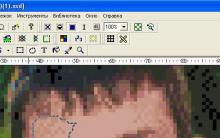




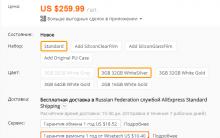




Plán lekcie „kódovanie textových informácií“
Faktory určujúce výsledok úrazu elektrickým prúdom
Ako zmenšiť nos vo Photoshope Zmenšiť nos vo Photoshope
Detské hry Naučte sa hru na násobenie a delenie
Počítačové technológie vo vede a vzdelávaní